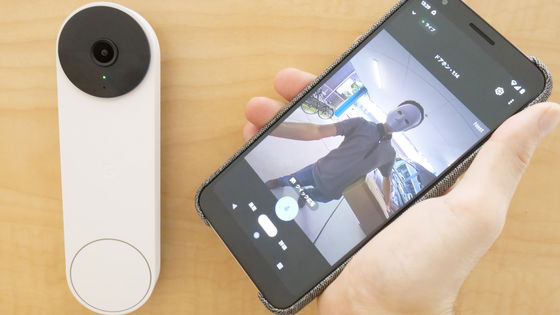スマホ・カードキー・暗証番号で解錠可能でハンズフリーでの帰宅も実現できる「Qrio Pad」使用レビュー

スマートフォンアプリやカードキー、暗証番号などでストレスフリーにカギを開けられるスマートロックの「Qrio Pad」と「Qrio Lock」の取り付けとセットアップが完了したので、いよいよ実際に使用してキーレスでのロック解除やドアに近づくだけでカギが開けられる「ハンズフリー解錠」などの機能を徹底的にチェックしてみました。
Qrio Pad | Qrio Lock | Qrio製品情報 | Qrio(キュリオ)
https://qrio.me/smartlock/q-kp2/
Qrio Lock(キュリオロック)- カギが自由になる生活。 | Qrio(キュリオ)
https://qrio.me/smartlock/
フルワイヤレスで家のドアをスマートロックにしてしまう「Qrio Pad」フォトレビュー - GIGAZINE

工事不要で設置可能なスマートロック「Qrio Pad」セットアップ編、ペタッと貼るだけで大抵のドアに取り付けられるというのは本当? - GIGAZINE
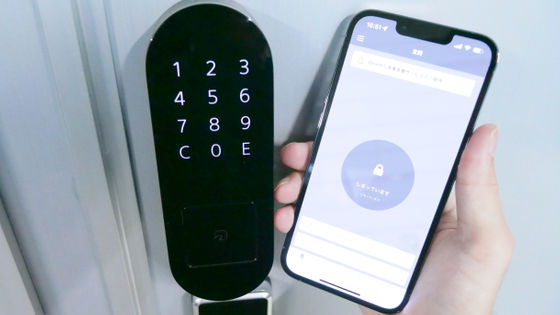
・目次
◆1:付属の「Qrio Card」でサクッと解錠
◆2:スマートフォンアプリで解錠してみた
◆3:暗証番号を設定しておけば閉め出される心配なし
◆4:ハンズフリーでストレスフリーにロック解除
◆5:オートロック機能をチェック
◆6:その他の機能
◆7:まとめ
◆1:付属の「Qrio Card」でサクッと解錠
まずは、前回の記事で登録したQrio Cardで解錠してみました。
「Qrio Pad」でロック解除(Qrio Card編) - YouTube

Qrio Cardで解錠するには、まずQrio Padのボタンを押します。なお、施錠する場合は同じボタンを2回押します。

あとは、Qrio Cardをかざすだけで解錠できます。

◆2:スマートフォンアプリで解錠してみた
次に、スマートフォンアプリで解錠したのが以下のムービーです。
「Qrio Pad」でロック解除(アプリ編) - YouTube
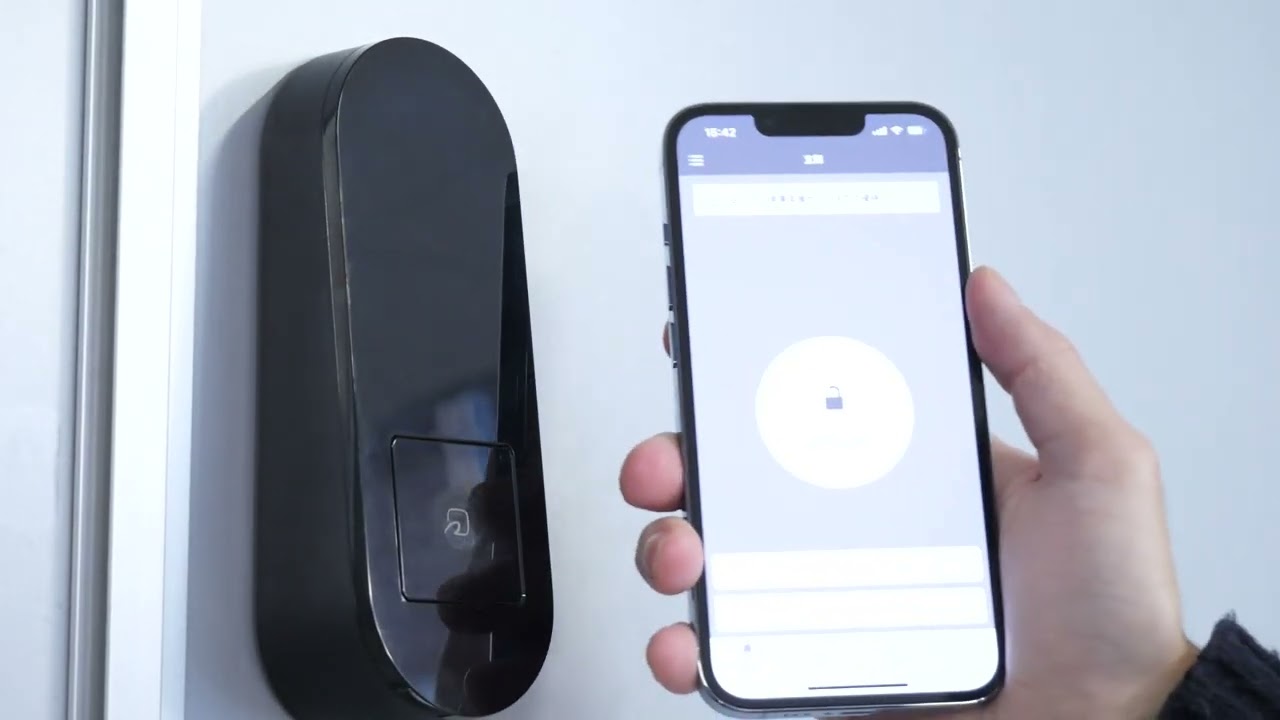
ロック中にアプリを起動させると以下のように「しまっています」と表示されるので、赤枠の部分をタップすると解錠されます。
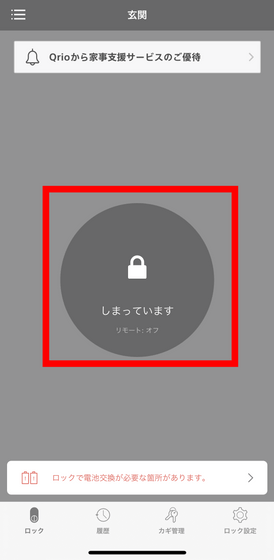
同様に、解錠中は「あいています」と表示されるので、タップすることで施錠することが可能です。
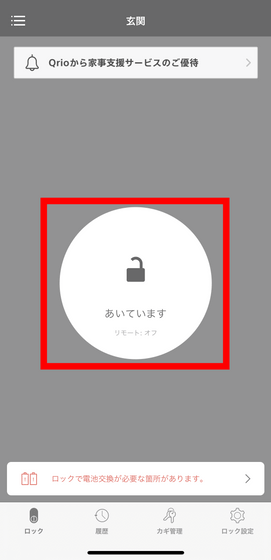
◆3:暗証番号を設定しておけば閉め出される心配なし
「うっかりカギを持たずに家を出てしまい、スマートフォンも電池切れ……」という場合でも、暗証番号を設定しておけば問題ありません。設定するには、まずアプリ下部の「カギ管理」をタップしてから「カギを登録する」をタップします。
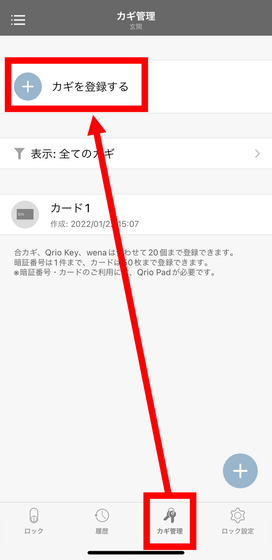
次に、「暗証番号」をタップします。
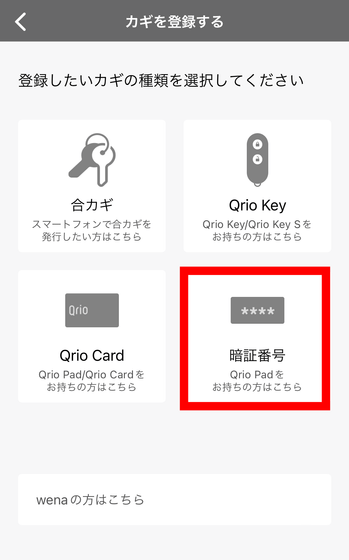
「設定をはじめる」をタップ。
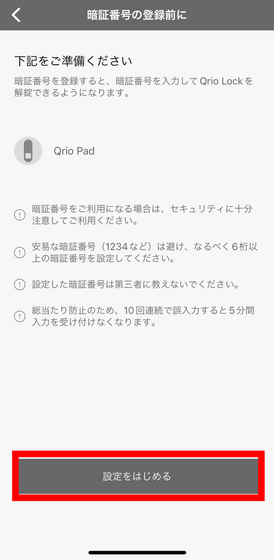
4~8桁の暗証番号を入力して、「登録する」をタップします。
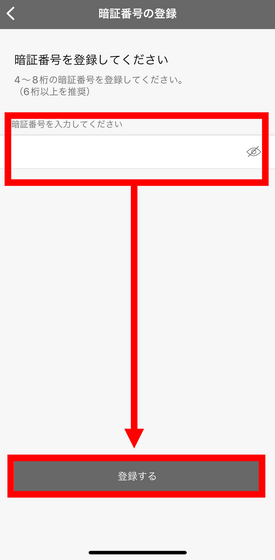
Qrio Padの暗証番号は、総当たり入力で突破できないように10回連続でミスすると5分間解錠不可能になる仕様です。しかし、表面の指紋を見るとよく押されている番号が分かるので、素早く突破できてしまう可能性もあります。
そこで、Qrio Padにはあらかじめランダムな数字をタッチさせる「トリガーPIN」という機能があります。使用するには、赤枠の部分をタップ。
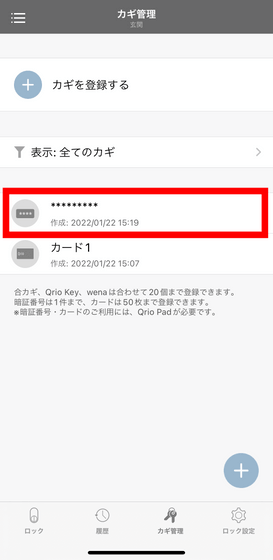
続いて、以下の画面で「トリガーPIN」を有効化させればOKです。
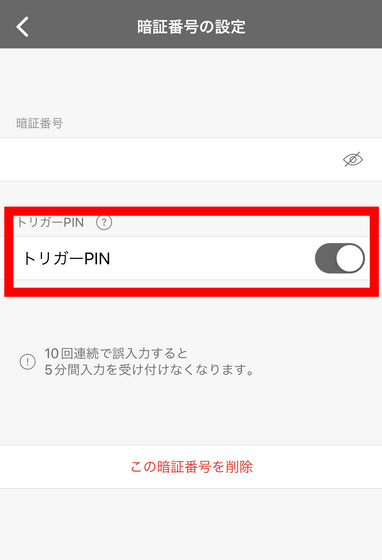
実際にトリガーPINを使って暗証番号で解錠したのが以下のムービーです。
「Qrio Pad」でロック解除(暗証番号編) - YouTube

Qrio Padのボタンを押すと、ランダムな数字が4つ表示されるので、どれかを3つタッチします。

続いて、あらかじめ設定した暗証番号を押して右下の「E」をタッチすると解錠できます。

タッチ操作で気になるのは、手袋をしていても使えるかどうかです。実際に試してみたところ、厚手の手袋では反応しませんでした。

一方、スマートフォンが使えるくらい薄い手袋なら問題なくタッチ操作ができました。

◆4:ハンズフリーでストレスフリーにロック解除
Qrio Padでは、スマートフォンをポケットやかばんに入れたままドアに近づくと、自動的にロックを解除してくれる「ハンズフリー解錠」機能があります。使うには、「ロック設定」をタップしてから「ハンズフリー解錠」をタップ。
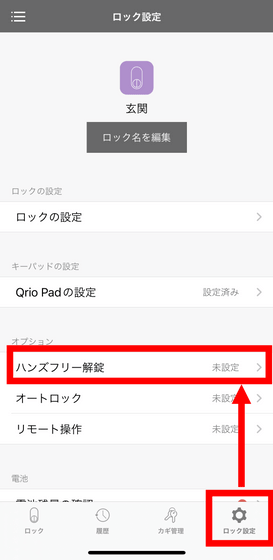
「ハンズフリー解錠の設定」をタップしてから「設定する」をタップします。
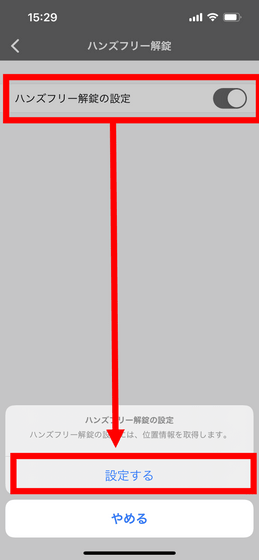
「設定をはじめる」をタップ。
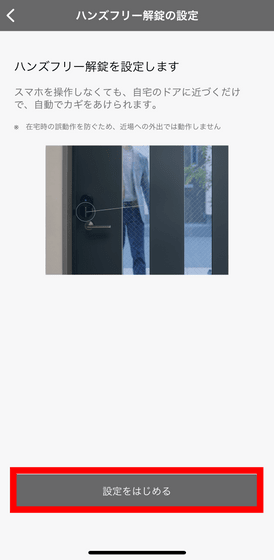
位置情報の使用許可を求められます。この後改めて設定するので、どれを選んでもOKです。
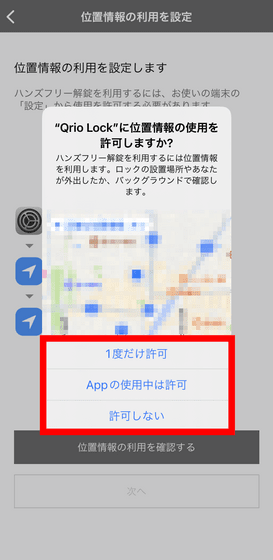
「位置情報の利用を確認する」をタップします。
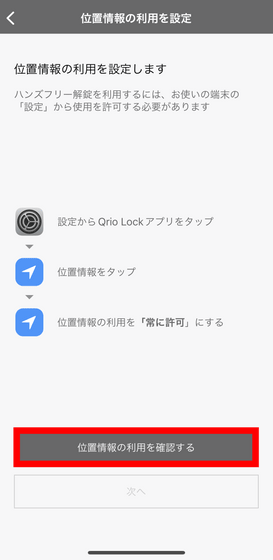
すると、iOSの設定画面になるので、「常に」を選択します。
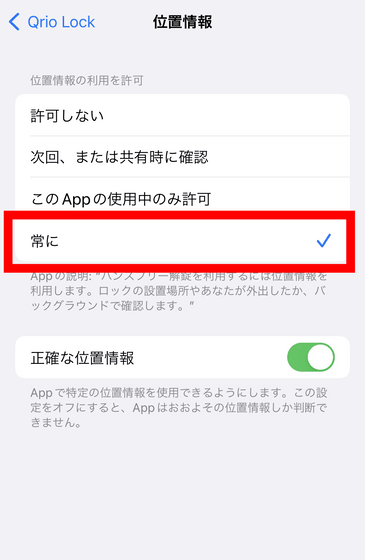
アプリに戻って「位置情報を取得」をタップ。
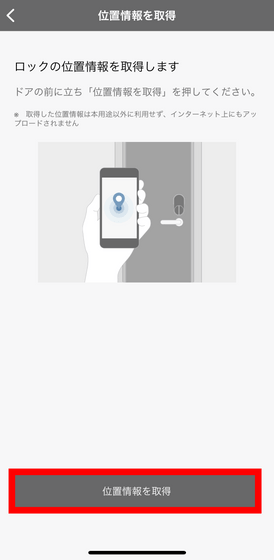
取得した位置情報が表示されるので、確認してから「この位置で決定」をタップします。
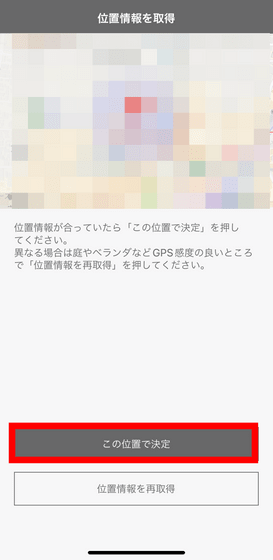
以下のように表示されればOKです。
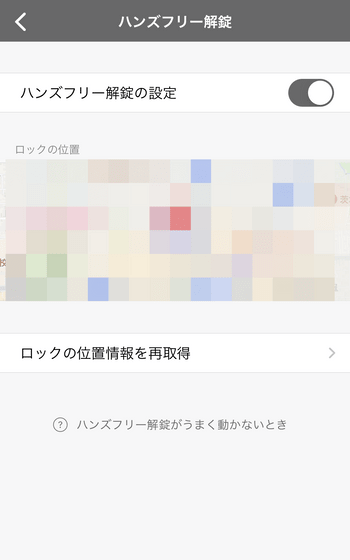
以下のムービーを再生すると、本当にハンズフリーで解錠できるのか検証した様子を見ることができます。施錠を確認して立ち去るのがムービー開始から5秒経過したあたりで、帰ってきてハンズフリーで解錠するのが25秒経過したあたりです。
「Qrio Pad」でハンズフリーのロック解除を試してみた - YouTube

ドアを引いて施錠されていることを確認してから、立ち去ります。

しばらくすると、玄関が暗くなりました。

そして、しばらく離れてから再度戻ってきたところ、Qrio Padを操作することなくドアを開けることができました。ムービー開始から27秒ほどの部分を再生すると、自転車の音にまぎれて分かりにくいものの、人感センサーにより玄関先の明かりがついたのとほぼ同じタイミングで、ロックが解除されたことを示す電子音が鳴っているのが分かります。
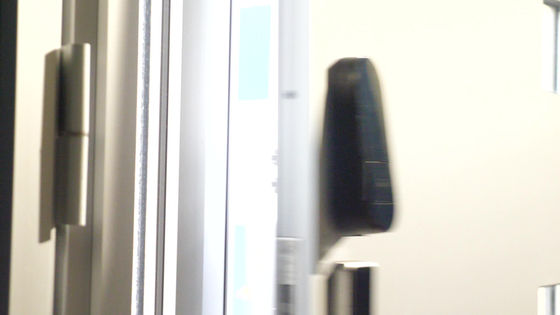
メーカーによると、ハンズフリー解錠は100メートルほど離れないと有効化されないとのこと。実際に試したところ、設置場所に近いところで5分程度待機してもハンズフリー解錠は有効にならず、200~300メートルほど離れた時点でスマートフォンに「ハンズフリー解錠が有効になりました」との通知が来ました。
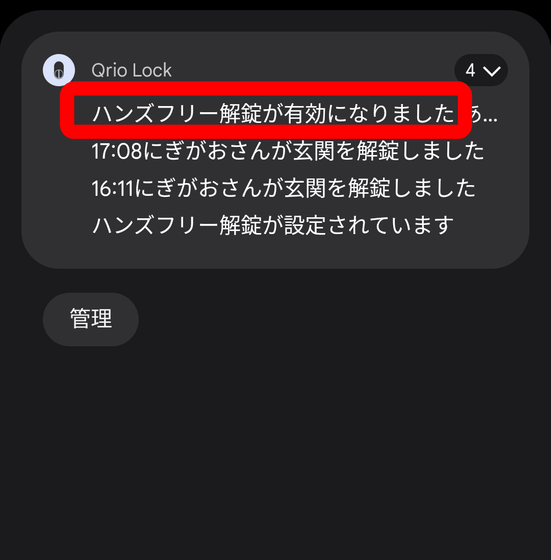
これは、外出していないのに不意に玄関のカギが開いてしまうのを防ぐための措置だと考えられますが、設置場所から離れてから戻らないとハンズフリー解錠できないということを意味しているので、「近くのコンビニに行って戻る」といったシーンではハンズフリーにならない点に注意が必要です。
◆5:オートロック機能をチェック
前述のスマートフォンアプリでロックしたり、Qrio Padのボタンを2回押したりすれば出かける際の施錠ができますが、オートロック機能を使えば自動でカギをかけることも可能です。使うには「ロック設定」から「オートロック」を選択します。
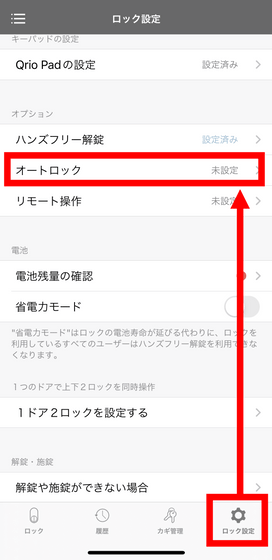
「オートロックの設定」をタップしてから「設定する」をタップ。
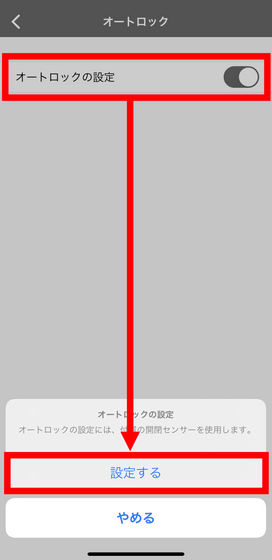
締めだされる可能性があることなどの注意事項が表示されるので、読んでから「注意事項を確認した」をタップします。
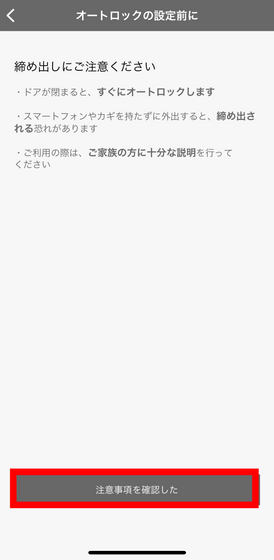
念を押されるので「はい」をタップ。
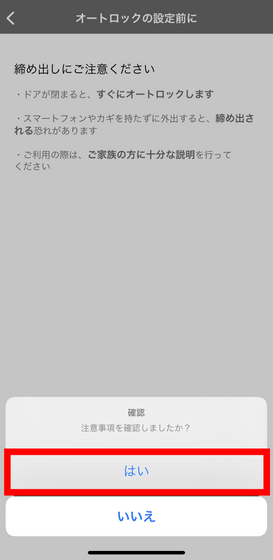
開閉センサーは設置済みなので「ドア枠に設置した」をタップします。
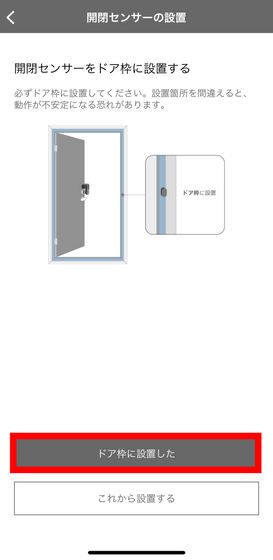
ドアを開けてサムターンを施錠方向に回してから、そのままドアを閉めて半開きの状態にするよう指示されます。
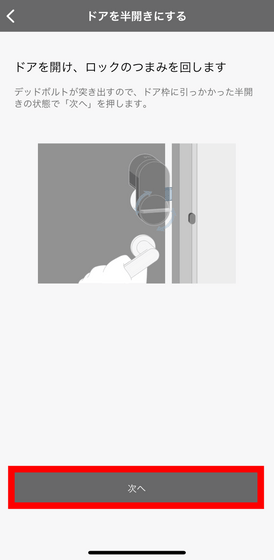
実際にやってみるとこんな感じ。

「ドアが開いた位置を記録する」をタップ。
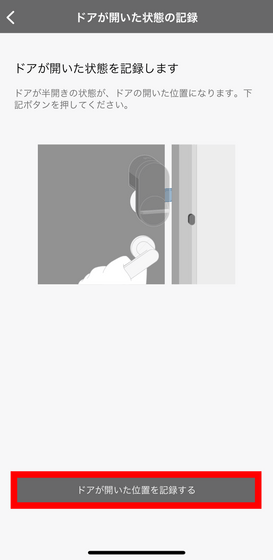
もう一度サムターンをひねってドアを閉めてから、「ドアが閉じた位置を記録する」をタップします。
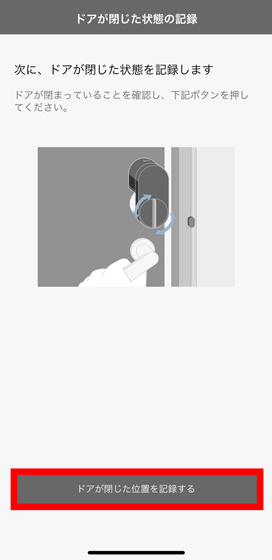
「設定を終える」をタップ。
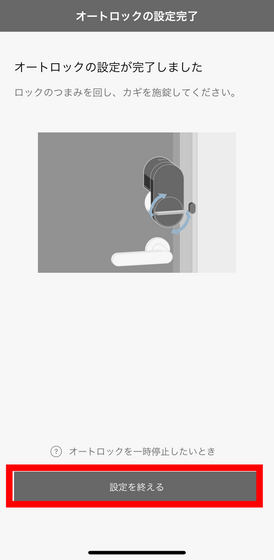
以下のように表示されていれば設定完了です。
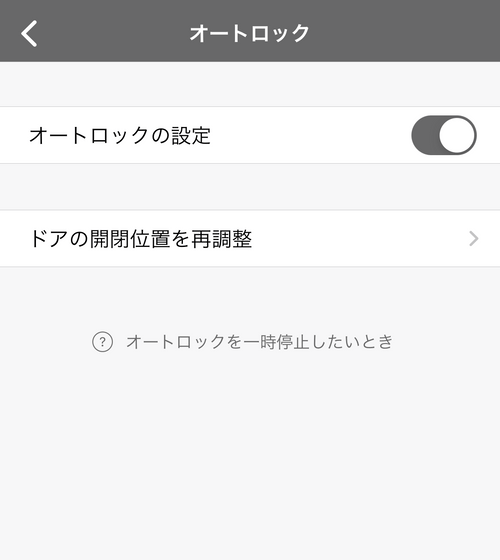
実際にやってみたのが以下。
「Qrio Pad」のオートロックは「ゴミ出し中だけストップ」にも対応 - YouTube

ドアを開けて退出すると……

自動的にロックがかかりました。

ゴミを出す時など、いちいちオートロックを解除するのが面倒な場合は、つまみを「解錠」「施錠」「解錠」の順番にすばやく回します。

すると、一時的にオートロックが行われなくなります。なお、もう一度オートロックを有効にするには手動で施錠する必要があります。

◆6:その他の機能
家族など複数人が出入りする場合、自分以外もスマートフォンアプリからロックを解除できるようにする必要があります。設定するには、まず「カギ管理」をタップしてから「カギを登録する」をタップします。
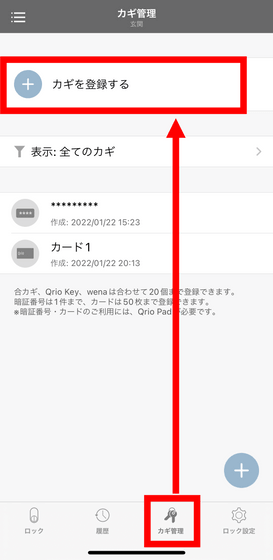
「合カギ」をタップ。
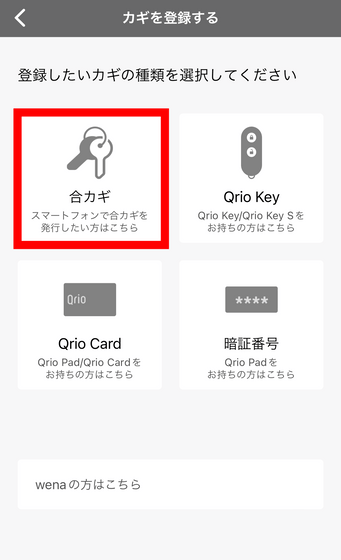
「合カギの種類」をタップ。
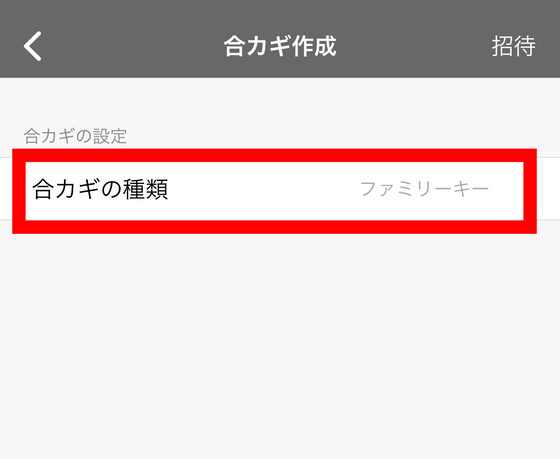
合カギは制限がない「ファミリーキー」と制限がある「ゲストキー」を選択可能。今回は「ファミリーキー」をタップしました。
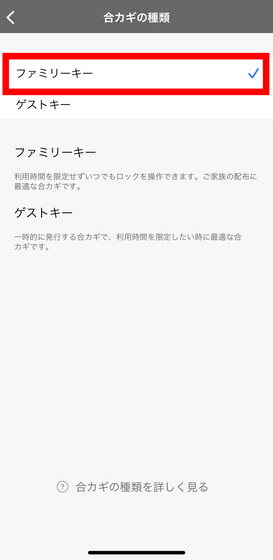
「招待」をタップします。
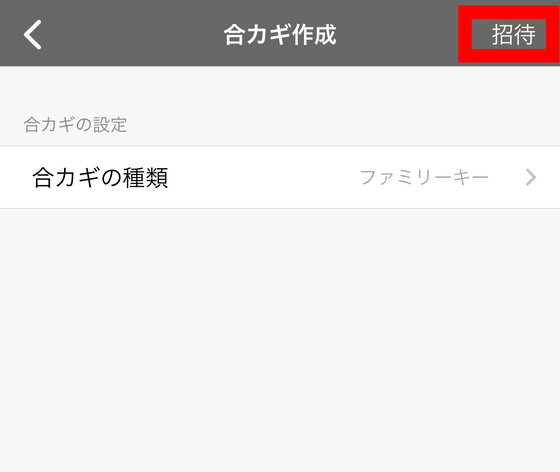
メールやメッセージなどが表示されるので、任意の方法で相手に招待を送ります。
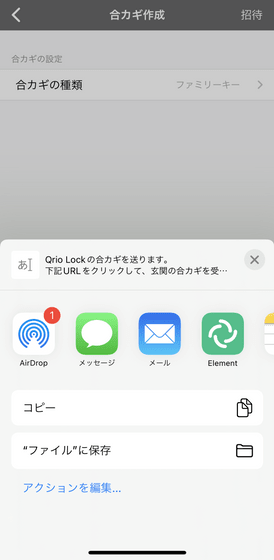
招待を受けた側が、メールやメッセージなどに記載されたリンクをタップするとアプリが起動し以下のように表示されるので、「OK」をタップ。
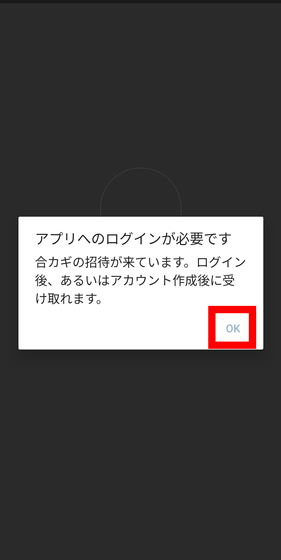
前の記事と同じ要領でアカウントを作成すると、以下のように表示されるので「合カギを利用する」をタップします。
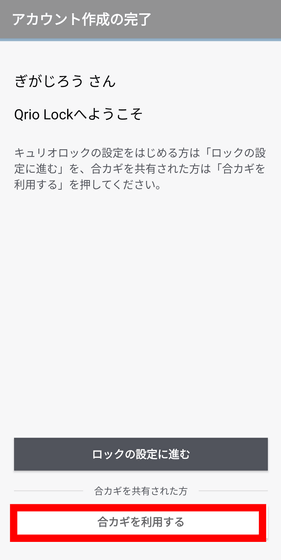
これで、招待されたユーザーがアプリからロックの操作などを行えるようになりました。
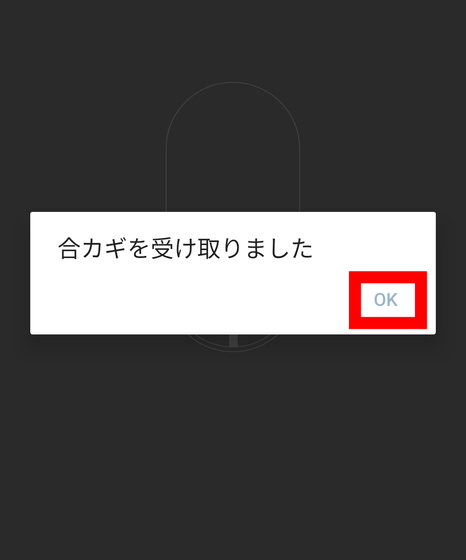
「履歴」をタップすると、解錠や施錠の履歴を確認することができます。
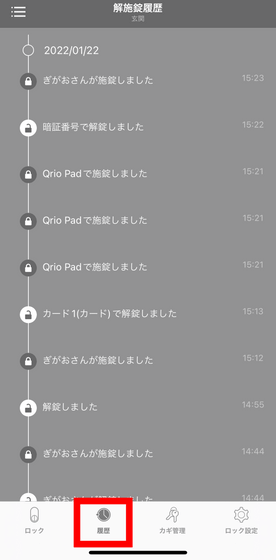
「ロック設定」をタップしてから「ロックの設定」をタップすると……
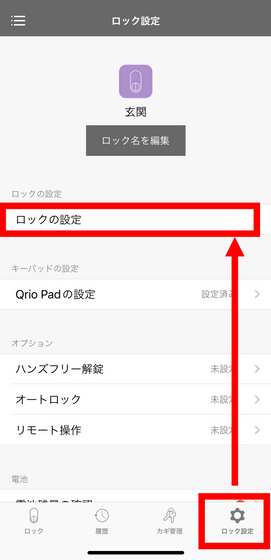
Qrio Lockのソフトウェアバージョンの確認などができるほか、「解施錠位置を再調整」が選択できます。これは、何かの拍子にQrio Lockが外れてしまったような場合の再設定に使います。
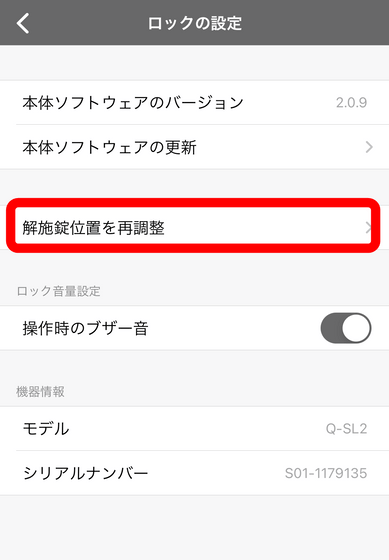
「操作時のブザー音」は、施錠したり解錠したりした際に鳴る電子音のオン/オフの切り替えに使います。
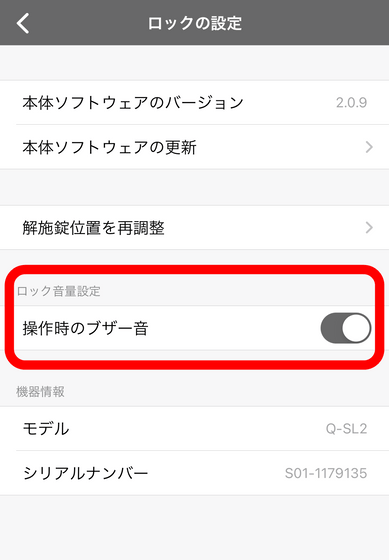
次に、「Qrio Padの設定」をタップしてみます。
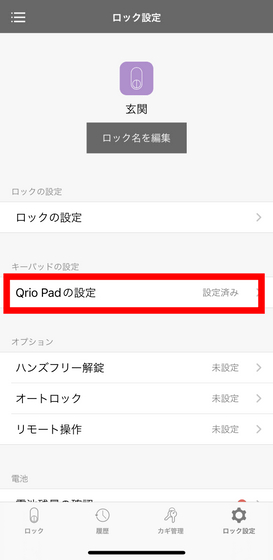
ここでは、Qrio Padのソフトウェアバージョンの確認ができるほか、「操作時のブザー音」から暗証番号入力時などの操作音の切り替えができます。また、「省電力モード」が有効になっていてもQrio Padの反応が遅くなったり特定の機能が使えなくなったりはしないので、特に電池の消耗が気になる場合以外はオンにしておくのがおすすめです。
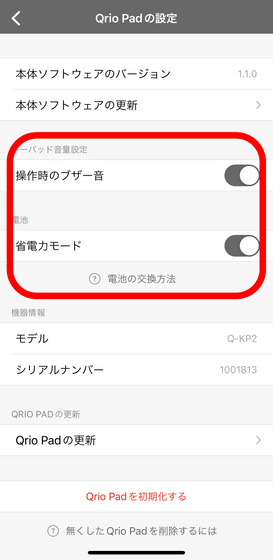
続いて、「リモート操作」を見てみます。
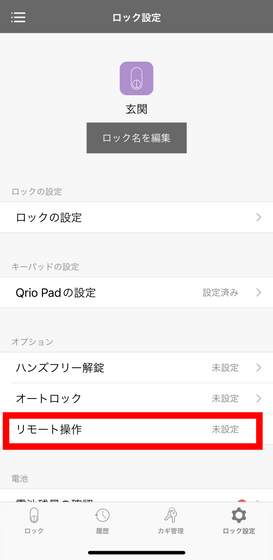
ここからは、インターネットを通じて出先からロックの操作や履歴の確認が行える「リモート操作」の設定ができます。ただし、この機能を使うには別売りの「Qrio Hub」が必要です。
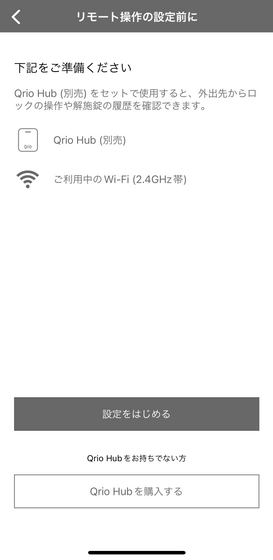
「電池残量の確認」からは、電池の状態を調べることが可能です。
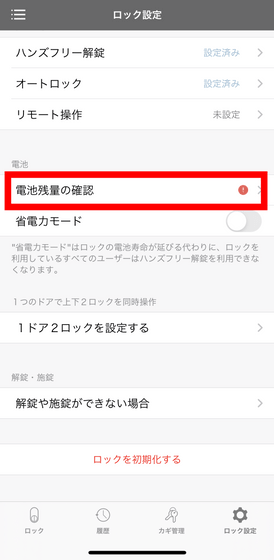
実際に見てみるとこんな感じ。Qrio Lockは付属の電池2本で使用できますが、追加購入した予備の電池をセットしておくことも可能。今回は2本だけで使っているので、予備電池用スロットの電池の残量がないことが表示されています。
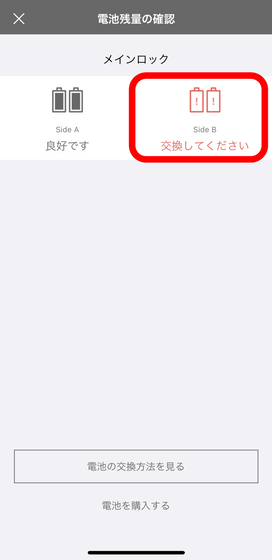
「省電力モード」をタップするとQrio Lockを省電力モードにすることができますが、ハンズフリー解錠が使えなくなるので注意が必要です。
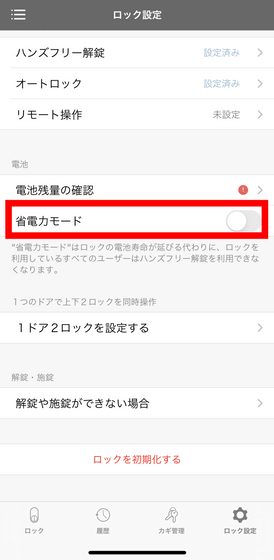
「1ドア2ロック」とは、1つのドアが2つのカギで施錠されていることを指します。このタイプのドアでも、片方にQrio Lockを設置して片方を解錠しておけばスマートロックにできますが、当然セキュリティは落ちます。そんな場合にこの「1ドア2ロック」機能を使うと、2カ所のサムターンに設置したQrio Lock2台を連動させることができるわけです。
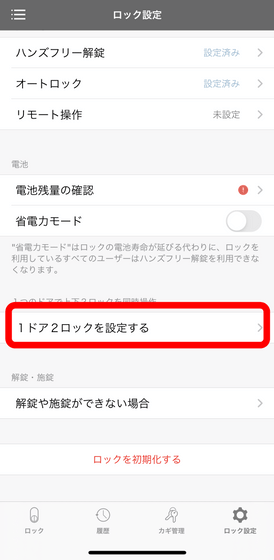
「解錠や施錠ができない場合」は、前述のアプリのホーム画面経由でのロック操作をしても反応がないときに使う機能とのことです。
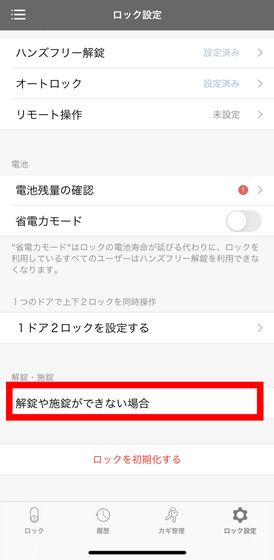
見てみるとこんな感じ。
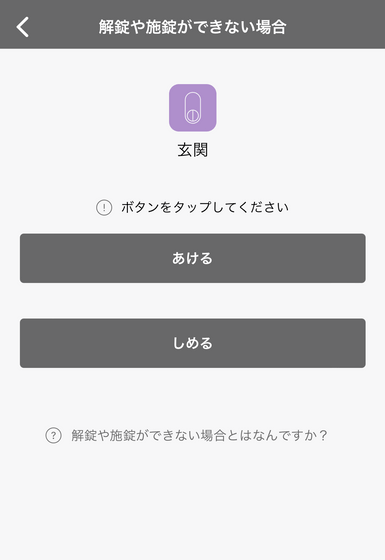
◆7:まとめ
「Qrio Pad」と「Qrio Lock」は、カギを持たずに手ぶらで外出するキーレスなセキュリティを実現することが可能なスマートロックで、粘着テープでドアに貼り付けるだけなので賃貸住宅にも設置可能です。特に、付属のQrio Cardや暗証番号での解錠は動作がキビキビしていて素早くカギを開けられるので快適でした。
それだけに、「FeliCaのマークがついているものの実際には独自規格なのでスマートフォンやスマートウォッチ、交通系ICカードをかざして解錠することはできない」という点は少し残念なところ。

また、ハンズフリー解錠は遠出しないと有効にならないので、通勤や通学時はともかく近所の自動販売機に飲み物を買いに行く際などには使用不可な点は少し評価が割れやすいところだと感じました。Qrio Lockやスマートフォンが省電力モードになっていても使えないほか、Androidスマートフォンの場合だと有効にしている間はずっとスマートフォンの通知欄に「ハンズフリー解錠が設定されています」と出続けるので、「どのみちドアは手で開けないといけないからハンズフリー解錠は使わないかも」という場合は無効化させておくのも手です。
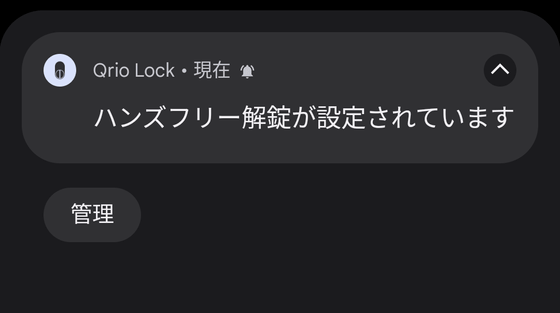
「Qrio Pad」と「Qrio Lock」は公式サイトで注文できるほか、Amazon.co.jpでも購入可能で、記事作成時点での価格はいずれも税込2万円でした。
Amazon.co.jp: Qrio Pad (キュリオパッド/ブラック) 【2021年12月発売】Qrioカードや暗証番号で解錠ができるQrio Lock拡張デバイス Q-KP2/B : ホーム&キッチン
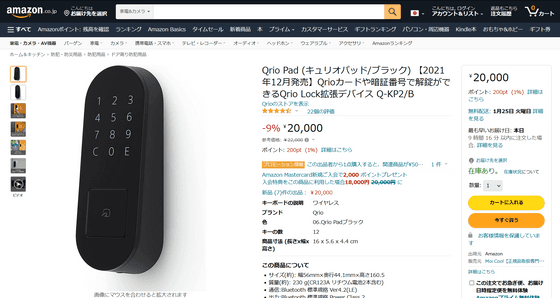
Amazon|Qrio Lock (キュリオロック) スマホで自宅カギを解施錠できるスマートロック Q-SL2|ドア周り防犯用品 通販
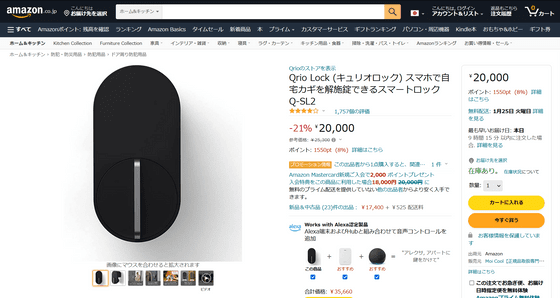
・関連記事
スマホやドアをノックするだけでカギを解錠&ネット経由でリモート管理、工具なしで取り付け可能な「Sesame」 - GIGAZINE
スマートフォンを家の鍵に変えてしまう「SESAME mini」を使ってみた - GIGAZINE
簡単に自宅の錠前をスマート化して近づくだけで開閉できる「Bolt」 - GIGAZINE
完全ワイヤレスなGoogleのスマートカメラ「Google Nest Cam」レビュー、1週間使用して気になるバッテリーの持ちやモーション検知の精度を徹底チェックしてみました - GIGAZINE
電源不要で設置場所を選ばないGoogleのスマートカメラ「Google Nest Cam」フォトレビュー、屋外OKな防塵防滴ケーブル&屋内に便利な専用スタンドもまとめて見てみました - GIGAZINE
超鮮明な映像&連携機能でおうちをモニタリングして警報で不審者撃退まで可能なフルワイヤレスの防犯カメラ「Arlo Pro2」レビュー - GIGAZINE
・関連コンテンツ
in レビュー, ソフトウェア, ハードウェア, 動画, Posted by log1l_ks
You can read the machine translated English article Review of using 'Qrio Pad' that can be u….